电脑维护知识
桌面运维基础知识
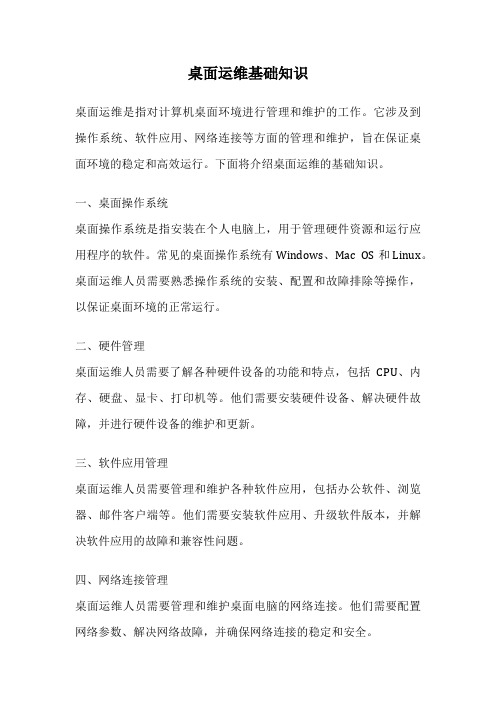
桌面运维基础知识桌面运维是指对计算机桌面环境进行管理和维护的工作。
它涉及到操作系统、软件应用、网络连接等方面的管理和维护,旨在保证桌面环境的稳定和高效运行。
下面将介绍桌面运维的基础知识。
一、桌面操作系统桌面操作系统是指安装在个人电脑上,用于管理硬件资源和运行应用程序的软件。
常见的桌面操作系统有Windows、Mac OS和Linux。
桌面运维人员需要熟悉操作系统的安装、配置和故障排除等操作,以保证桌面环境的正常运行。
二、硬件管理桌面运维人员需要了解各种硬件设备的功能和特点,包括CPU、内存、硬盘、显卡、打印机等。
他们需要安装硬件设备、解决硬件故障,并进行硬件设备的维护和更新。
三、软件应用管理桌面运维人员需要管理和维护各种软件应用,包括办公软件、浏览器、邮件客户端等。
他们需要安装软件应用、升级软件版本,并解决软件应用的故障和兼容性问题。
四、网络连接管理桌面运维人员需要管理和维护桌面电脑的网络连接。
他们需要配置网络参数、解决网络故障,并确保网络连接的稳定和安全。
五、安全管理桌面运维人员需要保护桌面环境的安全。
他们需要安装和更新防病毒软件,设置防火墙和密码策略,定期备份重要数据,并监控和处理安全事件。
六、故障排除桌面运维人员需要解决各种桌面环境中出现的故障。
他们需要具备良好的问题分析和解决能力,能够快速定位和修复故障,以减少桌面环境的停机时间。
七、用户支持桌面运维人员需要提供用户支持,解答用户的问题,并提供培训和指导。
他们需要具备良好的沟通和解释能力,能够与用户进行有效的交流。
八、监控和性能优化桌面运维人员需要监控桌面环境的性能,及时发现和解决性能问题,以提高桌面环境的运行效率和用户体验。
九、持续学习和更新桌面运维是一个不断变化的领域,新的技术和工具不断涌现。
桌面运维人员需要不断学习和更新自己的知识,以适应新的需求和挑战。
总结起来,桌面运维基础知识包括桌面操作系统、硬件管理、软件应用管理、网络连接管理、安全管理、故障排除、用户支持、监控和性能优化等方面。
电脑保养与维护小知识
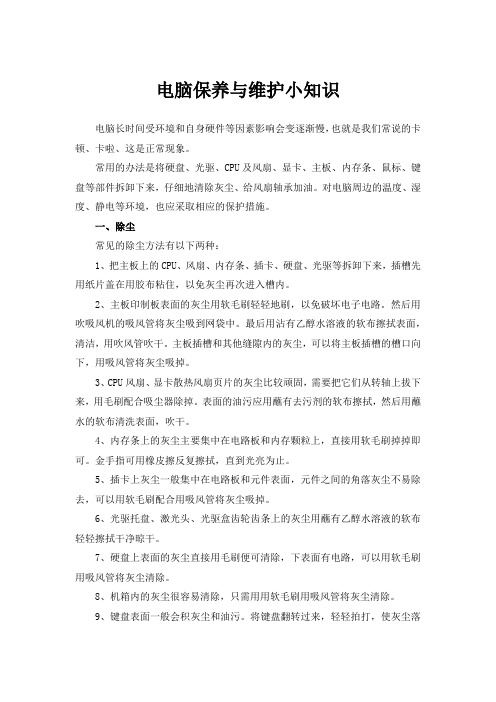
电脑保养与维护小知识电脑长时间受环境和自身硬件等因素影响会变逐渐慢,也就是我们常说的卡顿、卡啦、这是正常现象。
常用的办法是将硬盘、光驱、CPU及风扇、显卡、主板、内存条、鼠标、键盘等部件拆卸下来,仔细地清除灰尘、给风扇轴承加油。
对电脑周边的温度、湿度、静电等环境,也应采取相应的保护措施。
一、除尘常见的除尘方法有以下两种:1、把主板上的CPU、风扇、内存条、插卡、硬盘、光驱等拆卸下来,插槽先用纸片盖在用胶布粘住,以免灰尘再次进入槽内。
2、主板印制板表面的灰尘用软毛刷轻轻地刷,以免破坏电子电路。
然后用吹吸风机的吸风管将灰尘吸到网袋中。
最后用沾有乙醇水溶液的软布擦拭表面,清洁,用吹风管吹干。
主板插槽和其他缝隙内的灰尘,可以将主板插槽的槽口向下,用吸风管将灰尘吸掉。
3、CPU风扇、显卡散热风扇页片的灰尘比较顽固,需要把它们从转轴上拔下来,用毛刷配合吸尘器除掉。
表面的油污应用蘸有去污剂的软布擦拭,然后用蘸水的软布清洗表面,吹干。
4、内存条上的灰尘主要集中在电路板和内存颗粒上,直接用软毛刷掉掉即可。
金手指可用橡皮擦反复擦拭,直到光亮为止。
5、插卡上灰尘一般集中在电路板和元件表面,元件之间的角落灰尘不易除去,可以用软毛刷配合用吸风管将灰尘吸掉。
6、光驱托盘、激光头、光驱盒齿轮齿条上的灰尘用蘸有乙醇水溶液的软布轻轻擦拭干净晾干。
7、硬盘上表面的灰尘直接用毛刷便可清除,下表面有电路,可以用软毛刷用吸风管将灰尘清除。
8、机箱内的灰尘很容易清除,只需用用软毛刷用吸风管将灰尘清除。
9、键盘表面一般会积灰尘和油污。
将键盘翻转过来,轻轻拍打,使灰尘落下来。
用蘸有去污剂的软布擦拭按键表面,然后用清水清洗,但切忌勿将水漏进底座内,最后将键盘吹干。
10、机械式鼠标主要清除滚动球和滚动轴上的灰尘即可。
光电式鼠标一般为密封设计,灰尘不易进入。
鼠标表面的油污应用蘸有去污剂的软布擦拭,之后用蘸清水的软布清洗表面,吹干。
11、ATX 电源主要清除风扇表面的灰尘和油污。
电脑维护和网络安全知识

电脑维护和网络安全知识随着计算机技术的不断发展,电脑维护和网络安全越来越重要。
在我们日常使用电脑的过程中,同时也要注意保护自己的计算机和数据安全,了解一些基本的电脑维护和网络安全知识是非常必要的。
第一部分:电脑维护知识一、清理垃圾文件随着时间的推移,我们的电脑上会积累许多垃圾文件,影响电脑速度。
这时,我们需要及时清理这些文件。
清理垃圾文件可以使用Windows系统自带的磁盘清理工具,也可以使用第三方清理软件,如CCleaner。
二、清理系统注册表系统注册表存储着我们使用计算机时的各种设置和信息,不断的使用和安装会导致其出现问题,所以需要定期清理。
清理注册表可以使用系统自带的regedit.exe 程序或第三方软件,如Wise Registry Cleaner。
三、安装杀毒软件在使用计算机时,我们难免会感染病毒或恶意软件,为了防止这种情况发生,我们需要及时安装一款可靠的杀毒软件。
当然,及时更新病毒库也是必要的。
四、升级补丁程序软件存在漏洞是普遍的,为了解决这些问题,软件开发商会发布补丁程序。
在从官方网站下载并升级后,我们的软件就可以更加安全可靠地使用了。
第二部分:网络安全知识一、使用复杂密码我们在注册各种网站和账户时需要设置密码,在设置密码时不要使用简单的123456这样的容易被猜到的密码,应该使用大小写字母、数字、符号的组合,使用长度不少于8位的密码,并将不同账户的密码区分开。
二、谨慎使用公共Wi-Fi公共Wi-Fi通常存在安全隐患,网络钓鱼等攻击手段就常常借此进行攻击。
所以在使用公共Wi-Fi时要注意不要登录敏感信息(如银行账户),同时最好使用VPN或HTTPS协议来保护自己的数据传输。
三、定期更新系统和软件网络攻击者利用软件的漏洞来攻击用户。
所以要避免这种情况,使用电脑时,需要定期更新自己的操作系统和软件。
四、使用防火墙和安全软件在使用网络时,我们也需要安装并开启防火墙程序,来防止未经授权的访问。
电脑维修技术基础知识大全
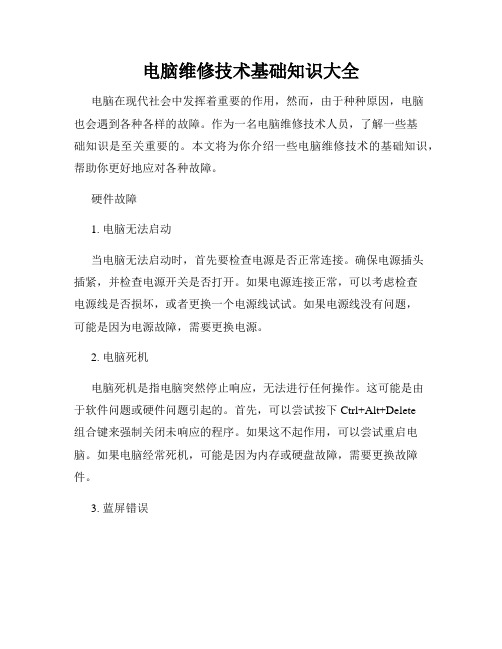
电脑维修技术基础知识大全电脑在现代社会中发挥着重要的作用,然而,由于种种原因,电脑也会遇到各种各样的故障。
作为一名电脑维修技术人员,了解一些基础知识是至关重要的。
本文将为你介绍一些电脑维修技术的基础知识,帮助你更好地应对各种故障。
硬件故障1. 电脑无法启动当电脑无法启动时,首先要检查电源是否正常连接。
确保电源插头插紧,并检查电源开关是否打开。
如果电源连接正常,可以考虑检查电源线是否损坏,或者更换一个电源线试试。
如果电源线没有问题,可能是因为电源故障,需要更换电源。
2. 电脑死机电脑死机是指电脑突然停止响应,无法进行任何操作。
这可能是由于软件问题或硬件问题引起的。
首先,可以尝试按下Ctrl+Alt+Delete组合键来强制关闭未响应的程序。
如果这不起作用,可以尝试重启电脑。
如果电脑经常死机,可能是因为内存或硬盘故障,需要更换故障件。
3. 蓝屏错误蓝屏错误是指当电脑发生严重错误时,显示一个蓝色屏幕,并显示错误代码。
这通常是由于操作系统或驱动程序的问题引起的。
解决蓝屏错误的方法可以是更新操作系统或驱动程序,或者进行系统还原。
4. 电脑变慢当电脑运行缓慢时,可能是由于硬盘空间不足、内存不足、恶意软件或过多的启动程序等原因引起的。
在这种情况下,可以清理硬盘空间,增加内存,运行杀毒软件,禁用不必要的启动程序等。
软件故障1. 病毒感染病毒是电脑中常见的软件故障原因之一。
病毒可以破坏、删除或修改电脑中的文件,导致电脑无法正常工作。
为了避免病毒感染,需要安装一款可靠的杀毒软件,并定期更新和扫描电脑。
2. 系统崩溃系统崩溃是指操作系统无法正常运行,导致电脑无法启动或无法进入桌面。
这可能是由于操作系统文件损坏、安装了不兼容的驱动程序或软件等原因引起的。
在这种情况下,可以尝试使用系统恢复或重新安装操作系统来解决问题。
3. 软件冲突当安装了多个软件,并且它们之间存在冲突时,电脑可能会出现各种问题,比如程序无法正常启动、程序卡顿等。
计算机的维护和维修方法

计算机的维护和维修方法计算机在现代社会中扮演着重要的角色,它们不仅用于办公工作,还广泛应用于娱乐、学习和生活等各个领域。
由于长时间使用或者使用不当,计算机难免会出现各种故障。
做好计算机的维护和维修工作是非常重要的。
本文将为大家介绍一些常见的计算机维护和维修方法。
一、计算机的日常维护:1. 定期清洁:计算机机箱、键盘、鼠标等设备都需要定期清洁。
可以使用吹风机或者专用的清洁工具进行清理,保持设备表面的清洁,并防止灰尘积累影响设备的工作效果。
2. 更新系统和软件:定期更新操作系统和软件可以保证计算机的安全性和稳定性。
更新可以解决一些漏洞和bug,避免系统和软件出现崩溃等问题。
3. 安装杀毒软件:计算机上安装一个强大的杀毒软件能够及时发现病毒并进行清理,保障计算机的安全。
定期进行杀毒软件的更新也是非常重要的。
4. 使用UPS电源:UPS电源可以避免因为电压不稳造成的电脑硬件损坏。
在雷电季节,可以尽量提高电脑硬件的存活率。
5. 确保散热:计算机的散热是非常重要的。
可清理灰尘、更换散热片等办法保证计算机的散热正常,避免因为过热导致的硬件故障。
二、计算机的故障诊断和维修1. 诊断硬件故障:当计算机硬件出现故障时,可以通过一些简单的方法来进行诊断。
如果计算机无法启动,可以检查电源是否通电、主板电源是否正常、内存是否接触不良等。
2. 备份数据:在进行计算机维修之前,首先需要备份重要的数据。
因为在维修过程中,可能会出现数据丢失的情况。
备份数据可以避免数据的丢失对工作和生活造成不便。
3. 寻求专业帮助:对于一些复杂的计算机故障,例如主板损坏、硬件不兼容等问题,最好寻求专业的帮助。
找到专业的维修人员进行维修,可以避免因为自己操作不当导致进一步损坏硬件。
4. 学习相关知识:对于一些简单的计算机维修问题,可以通过学习相关知识进行自行修复。
了解如何更换内存条、清理散热片等,可以在一定程度上缓解一些硬件故障和维修问题。
5. 保养硬件:对于硬件设备,定期的保养也是非常重要的。
教你电脑清理维护的常用小知识

常常有人会说我的电脑怎么好卡速度运行怎么越来约慢不时还会有蓝屏死机的情况到底怎么回事,那是因为你没有定期的给你自己的电脑进行定期维护才会出现这样的情况,那我们该怎样对电脑进行维护呢?
1.电脑长时间使用会使灰尘污垢积累在电脑硬件里面,应及时清理这些污垢。
造成对电脑不必要的影响。
2.清理工具小型螺丝刀.毛笔或者是刷子都行!打开电脑内部清洗软驱.光驱内部等内部结构
3.注意动手时一定要轻拿轻放,因为电脑各部件都属于精密仪器,如果失手掉到地上那就一命呜呼了。
4.拆卸时注意各插接线的方位,如硬盘线、软驱线、电源线等,以便正确还原。
5 .对电脑的外部设备如:键盘,鼠标显示器进行清洁保洁的工作
6.然后对电脑的系统进行垃圾的清理, 全面的优化就行了。
计算机维护基础知识
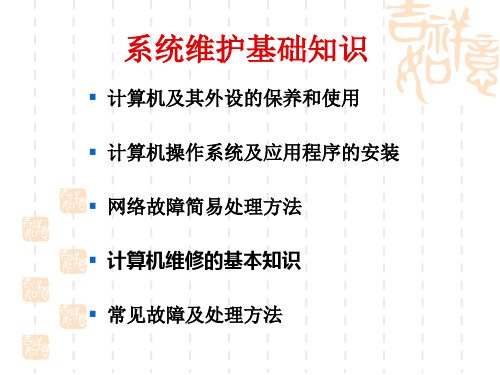
3.判断到大队服务器网络是否畅通 开始—运行—“ping 10.64.163.202 ”,不通则检查网络线。
4.判断厂内网络服务器是否正常 开始—运行—“ping 10.64.160.251”,不通则是大队网关故
障。 5.判断厂内DNS服务器是否正常
开始—运行—“ping 10.64.160.49”,域名访问不通,则检查 本机TCP/IP协议属性的DNS设置。
避免其它锐利或重物摔碰鼠标,不要强力拉拽导线,点击鼠标 时不要用力过度,以免损坏弹性开关。
四、合理使用计算机设备
1.不用的电脑不要开机,避免24小时开机。 2.开启电脑的休眠功能,电脑在一段时间不操作可自动关闭显示器,使耗 电降到最低(休眠功耗小于10瓦)。 3.外设(打印机、音箱)不要常开,使用时打开,使用完成关闭。 4.适当调低显示器亮度,可保护我们的眼睛。 5.关机之后,要将主电源关闭;在打开主机箱修理机器时也必须先将主电 源关闭,避免烧坏板卡。 6.最好的屏保方式是黑屏。
五、经常进行计算机系统维护
平时大家在进行软件的安装、卸载或者上网浏览网页时都 会在系统中留下大量无用的文件。一旦这些垃圾文件积聚过多 后,不但会占用大量的硬盘空间,还会使系统性能下降,甚至 导致系统中程序间的冲突,所以对系统的清理非常重要。
1.定期查杀病毒
系
2.增加系统虚拟内存
统 维
3.减少自启动运行的程序数
护 重
4.给硬盘保留足够空间
点
5.清除上网浏览缓存文件
6.删除“系统还原”文件夹
7.清理日志文件
操作系统及应用程序的安装
安装系统之前的准备
1、系统安装盘或随机自带的系统修复盘。 2、随机自带的驱动程序盘或自己拷贝的驱动程序文件。 3、诺顿杀毒软件安装文件。 4、解压缩文件(RAR)。 5、360安全卫士。 6、大庆油田客户端文件。 7、备份c盘有用文档数据,邮箱里的邮件,通讯簿,你收
关于电脑维护的基本知识有哪些
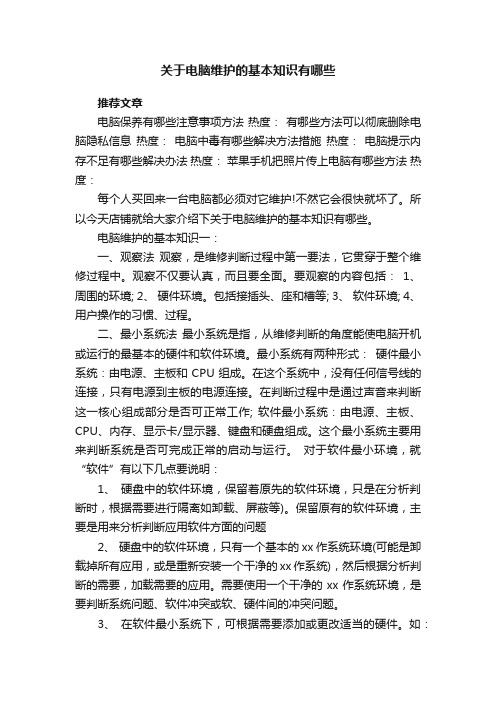
关于电脑维护的基本知识有哪些推荐文章电脑保养有哪些注意事项方法热度:有哪些方法可以彻底删除电脑隐私信息热度:电脑中毒有哪些解决方法措施热度:电脑提示内存不足有哪些解决办法热度:苹果手机把照片传上电脑有哪些方法热度:每个人买回来一台电脑都必须对它维护!不然它会很快就坏了。
所以今天店铺就给大家介绍下关于电脑维护的基本知识有哪些。
电脑维护的基本知识一:一、观察法观察,是维修判断过程中第一要法,它贯穿于整个维修过程中。
观察不仅要认真,而且要全面。
要观察的内容包括:1、周围的环境; 2、硬件环境。
包括接插头、座和槽等; 3、软件环境; 4、用户操作的习惯、过程。
二、最小系统法最小系统是指,从维修判断的角度能使电脑开机或运行的最基本的硬件和软件环境。
最小系统有两种形式:硬件最小系统:由电源、主板和CPU组成。
在这个系统中,没有任何信号线的连接,只有电源到主板的电源连接。
在判断过程中是通过声音来判断这一核心组成部分是否可正常工作; 软件最小系统:由电源、主板、CPU、内存、显示卡/显示器、键盘和硬盘组成。
这个最小系统主要用来判断系统是否可完成正常的启动与运行。
对于软件最小环境,就“软件”有以下几点要说明:1、硬盘中的软件环境,保留着原先的软件环境,只是在分析判断时,根据需要进行隔离如卸载、屏蔽等)。
保留原有的软件环境,主要是用来分析判断应用软件方面的问题2、硬盘中的软件环境,只有一个基本的xx作系统环境(可能是卸载掉所有应用,或是重新安装一个干净的xx作系统),然后根据分析判断的需要,加载需要的应用。
需要使用一个干净的xx作系统环境,是要判断系统问题、软件冲突或软、硬件间的冲突问题。
3、在软件最小系统下,可根据需要添加或更改适当的硬件。
如:在判断启动故障时,由于硬盘不能启动,想检查一下能否从其它驱动器启动。
这时,可在软件最小系统下加入一个软驱或干脆用软驱替换硬盘,来检查。
又如:在判断音视频方面的故障时,应需要在软件最小系统中加入声卡;在判断网络问题时,就应在软件最小系统中加入网卡等。
计算机维护与故障排除基础

计算机维护与故障排除基础计算机作为现代生活和工作中必不可少的工具,其正常运行和稳定性对于我们的工作效率和体验至关重要。
然而,由于多种原因,计算机在使用过程中可能会出现各种故障和问题。
因此,掌握计算机维护与故障排除的基础知识是非常重要的。
一、计算机维护的基础知识1. 硬件清洁:定期清理计算机内部和外部的灰尘和杂物,可以使用压缩气罐和软刷等工具进行清洁。
清洗键盘、鼠标和显示器等外设也是必要的。
2. 硬件检查:检查计算机的硬件是否松动或损坏,如内存条、硬盘连接线等。
保持硬件正常工作状态可以提高计算机的稳定性。
3. 系统更新:定期检查并更新计算机的操作系统和驱动程序,以修复软件中的漏洞和提高系统性能。
4. 病毒查杀:安装并更新病毒查杀软件,进行定期全盘扫描以保护计算机不受病毒和恶意软件的侵害。
二、常见计算机故障与排除方法1. 无法开机:检查计算机是否连接电源和电源开关是否打开;排除电源线和插座的问题;检查主机内存条是否松动、硬盘连接是否松动等。
2. 蓝屏错误:重启计算机,进入安全模式并卸载最近安装的软件;如果问题仍然存在,可能是因为硬件连接错误或硬件故障,可以尝试更换硬件。
3. 电脑死机:检查内存条是否松动,清理内存条插槽;检查硬盘连接是否正常;升级或降级操作系统以解决兼容性问题。
4. 程序无响应:尝试关闭程序并重新打开,检查系统资源是否耗尽,可以通过清理无用的后台进程来释放资源;检查硬盘是否出现问题,可以通过磁盘检查工具修复问题。
5. 无法连接互联网:检查网络连接是否正常,尝试重新启动网络设备;检查IP地址和DNS设置,确保正确输入;更新或重新安装网络驱动程序。
三、提高计算机稳定性的方法1. 安装强大的安全防护软件:及时更新病毒库和进行全盘扫描,避免计算机被病毒感染。
2. 定期清理系统垃圾文件:使用系统自带的工具或第三方清理软件清理临时文件、无效注册表等垃圾文件,以释放硬盘空间和提高系统运行速度。
3. 合理安装和卸载软件:避免安装大量无用或者来路不明的软件,及时卸载不需要的软件,以减少对系统资源的占用。
如何定期对电脑进行维护和保养?

如何定期对电脑进行维护和保养?
定期对电脑进行维护和保养可以延长电脑的使用寿命,以下是一些维护和保养电脑的方法:
1. 清洁电脑:定期清洁电脑表面,清除灰尘和污垢,以防止灰尘进入电
脑内部。
2. 升级驱动程序:定期检查电脑的驱动程序是否需要升级,以确保电脑
的性能和稳定性。
3. 清理磁盘碎片:定期清理磁盘碎片,以提高电脑的运行速度和性能。
4. 检查电池寿命:定期检查电脑的电池寿命,以确保电池能够正常工作。
5. 更新安全软件:定期更新电脑的安全软件,以保护电脑免受病毒和恶
意软件的攻击。
6. 检查硬件设备:定期检查电脑的硬件设备是否正常工作,如内存、硬盘、显卡等。
7. 备份数据:定期备份电脑中的重要数据,以防止数据丢失。
以上是一些常见的维护和保养电脑的方法,具体的维护和保养方法可能因电脑的型号和使用情况而异。
计算机日常保养与维护手册-知识模板

计算机日常保养与维护手册11.电脑应放置于整洁的房间内。
灰尘几乎会对电脑的所有配件造成不良影响,从而缩短其使用寿命或影响其性能。
2.电脑周围要保留散热空间,不要与其它杂物混放。
3.电脑周围严禁磁场。
磁场会对显示器、磁盘等造成严重影响。
音箱尽量不要置于显示器附近,不要将磁盘放置于音箱之上。
4.不要在电脑桌上放置茶杯,更不能将其置于主机、显示器、键盘之上,一旦水洒,后果严重。
如果不慎洒上了水应立即将电源线拔掉并取下笔记电池,等机器自然凉干后再开机。
5.电脑工作时不要搬动主机箱或使其受到冲击震动,对于硬盘来讲这是非常危险的动作。
6.硬盘读盘时不可以突然关机或断电。
如果电压不稳或经常停电,您可以购买UPS来应对。
7.环境干燥的情况下,应谨防静对电脑配件的影响。
此时您若需直接接触电路板,请首先对自身放电(例如用手摸摸水管等)或采取其它绝缘措施(如:戴上接地手套)。
8.不要对各种配件或接口在开机的状态下插拔(支持热插拔的设备除外),否则,可能会造成烧毁相关芯片或电路板的严重后果。
9.应定期对电源、光驱、软驱、机箱内部、显示器、键盘、鼠标等进行除尘。
如果不便自行处理的话,可请专业人士来完成。
但您应该知道显示器内有高压电路,不可鲁莽行事。
10.不要用酒精或洗衣粉等擦拭显示器屏幕,如果有需要您可以用清水,但清水一定要吸附于纸巾或抹布之上,不可以让清水流进任何配件之内。
11.不要频繁地开关机,且开关机每次应间隔片刻时间。
12.机箱内不可以混入螺丝钉等导电体,否则极容易造成机箱内的板卡短路,产生严重后果。
13.应妥善保管电脑各种板卡及外设的驱动光盘及说明书,尤其是主板说明书。
14.不要连续长时间地使用光驱,如听歌、看影碟等。
您可以将歌碟、影碟等拷到硬盘上来欣赏。
15.电脑在长时间没有使用的情况下,建议您定期开机运行一下,以便驱除其内的潮气。
电脑维护的10大注意事项

电脑维护的10大注意事项电脑是我们日常生活中必不可少的工具之一,它不仅用来工作、学习、娱乐等多种用途,而且也容易出现各种故障,需要我们进行定期的维护,以延长其使用寿命。
本文将介绍电脑维护中需要注意的10个要点,希望能为大家提供一些帮助。
注意事项一:定期清理电脑电脑使用一段时间之后,会产生大量的垃圾文件和临时文件,这些文件会占用硬盘空间,并且影响电脑的运行速度。
因此,定期清理电脑是非常必要的,可以利用系统自带的Disk Cleanup工具或第三方的系统清理软件进行清理。
注意事项二:及时更新操作系统和应用程序操作系统和应用程序的更新包含了重要的补丁和修复程序,可以提高电脑的安全性和稳定性。
因此,我们需要及时更新操作系统和应用程序,可以通过设置自动更新或手动更新的方式进行操作。
注意事项三:安装杀毒软件和防火墙网络病毒和黑客攻击是目前电脑安全的最大威胁,因此安装杀毒软件和防火墙是非常必要的。
杀毒软件可以防止电脑被病毒感染,防火墙可以阻止黑客攻击。
我们需要定期更新杀毒软件的病毒库和防火墙的规则库,以确保其有效性。
注意事项四:备份电脑数据电脑数据丢失是一件非常可怕的事情,如果没有备份数据,一旦电脑故障,所有的数据都会丢失。
因此,我们需要定期备份电脑的数据,可以选择使用云存储或硬盘备份的方式进行操作。
注意事项五:注意电脑温度电脑运行时会产生大量的热量,如果散热不好,可能会导致电脑温度过高,影响电脑的稳定性和寿命。
因此,我们需要注意电脑的温度,可以使用温度监测软件或加装散热器等方式进行管理。
注意事项六:不随意更改电脑硬件电脑硬件的更换需要操作者具备一定的技术知识和经验,否则很容易出现硬件兼容性问题和安装错误等故障。
因此,我们不应该随意更换电脑的硬件,可以找专业人员进行操作。
注意事项七:不打开垃圾邮件和未知链接垃圾邮件和未知链接往往包含了病毒和木马软件,如果打开或点击了这些链接,就会将病毒和木马软件下载到电脑上,从而危及电脑的安全性和稳定性。
组装维护知识点归纳总结
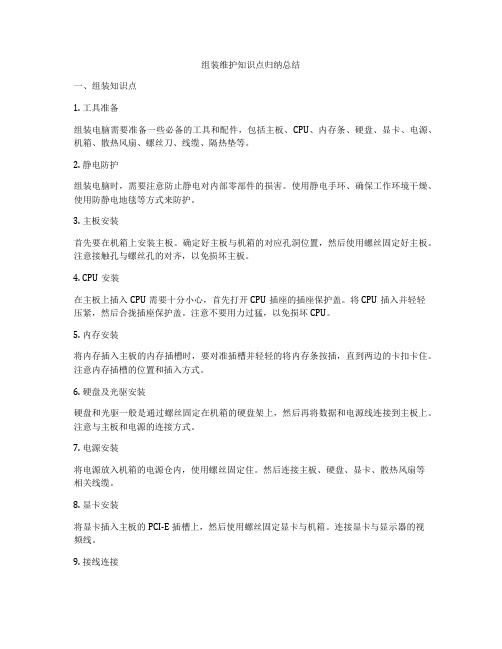
组装维护知识点归纳总结一、组装知识点1. 工具准备组装电脑需要准备一些必备的工具和配件,包括主板、CPU、内存条、硬盘、显卡、电源、机箱、散热风扇、螺丝刀、线缆、隔热垫等。
2. 静电防护组装电脑时,需要注意防止静电对内部零部件的损害。
使用静电手环、确保工作环境干燥、使用防静电地毯等方式来防护。
3. 主板安装首先要在机箱上安装主板。
确定好主板与机箱的对应孔洞位置,然后使用螺丝固定好主板。
注意接触孔与螺丝孔的对齐,以免损坏主板。
4. CPU安装在主板上插入CPU需要十分小心,首先打开CPU插座的插座保护盖。
将CPU插入并轻轻压紧,然后合拢插座保护盖。
注意不要用力过猛,以免损坏CPU。
5. 内存安装将内存插入主板的内存插槽时,要对准插槽并轻轻的将内存条按插,直到两边的卡扣卡住。
注意内存插槽的位置和插入方式。
6. 硬盘及光驱安装硬盘和光驱一般是通过螺丝固定在机箱的硬盘架上,然后再将数据和电源线连接到主板上。
注意与主板和电源的连接方式。
7. 电源安装将电源放入机箱的电源仓内,使用螺丝固定住。
然后连接主板、硬盘、显卡、散热风扇等相关线缆。
8. 显卡安装将显卡插入主板的PCI-E插槽上,然后使用螺丝固定显卡与机箱。
连接显卡与显示器的视频线。
9. 接线连接组装完成后,需要将各部件与主板的相关接口进行连接,包括电源接口、数据线接口、USB接口、音频接口等。
二、维护知识点1. 清洁维护定期对电脑进行清洁维护是非常重要的。
清洁散热风扇、清理尘埃可以保持电脑的良好散热状态,减少硬件故障发生的可能性。
2. 硬盘维护对硬盘进行定期的检查和维护,包括磁盘扫描、清理垃圾文件、定期整理硬盘等操作,可以减少硬盘故障的发生。
3. 内存维护内存是电脑性能的重要组成部分,定期检测内存的健康状态,修复错误的内存模块,可以提高电脑的稳定性和运行速度。
4. 显卡维护显卡是用于处理图形和视频的重要硬件,定期更新显卡驱动程序,清理显卡散热风扇和散热片等操作,可以提高显卡的性能和稳定性。
电脑维护常识大全

电脑维护常识大全在现如今的社会,电脑已经成为了人们生活中不可或缺的一部分,几乎家家户户都有至少一台电脑。
而随着电脑的普及,越来越多的人对自己电脑的维护产生了重视。
那么,应该怎样去维护我们的电脑呢?一、硬件方面的维护1. 确保电脑通风良好。
电脑的工作需要大量的散热,如果电脑长时间工作,而通风不良,就会导致电脑过热,严重的话甚至会导致电脑死机。
因此,在使用电脑时,应定期清理电脑内的灰尘,保持通风良好。
2. 定期检查外设。
电脑的硬件设备是可以更新和更换的,例如显卡、声卡等等,这些设备在使用一段时间后可能会出现故障或损坏,这时需要及时更换或修理这些设备,以保障电脑的正常工作。
3. 定期更换硬盘。
随着使用时间的增加,硬盘上的数据数量也会逐渐增多。
这会导致硬盘读取速度变慢,影响电脑的运行速度。
因此,建议在使用一段时间后定期更换硬盘,以提高电脑的读写速度和工作效率。
二、软件方面的维护1. 定期清理垃圾文件。
电脑使用一段时间后,会产生大量的垃圾文件,占用很多的磁盘空间,并且降低了电脑的运行速度。
因此,建议每周清理一次垃圾文件,以保证电脑的运行效率。
2. 定期清理注册表。
注册表是电脑中存储着各种软件的信息的地方,电脑在启动时都需要读取这些信息,这时若注册表出现问题,将会影响电脑的启动速度和正常运行。
因此,每隔一段时间清理一次注册表,可以保证电脑的正常启动和运行。
3. 及时更新软件。
现在的电脑软件更新速度非常快,软件厂商会不断发布新版本来修复软件中的安全漏洞和性能问题,并且不断提高软件的功能和性能。
因此,建议定期检查软件更新,及时升级软件版本。
三、安全方面的维护1. 安装杀毒软件。
电脑在上网时容易受到各种病毒和木马的攻击,这些恶意软件会导致电脑数据丢失或者被盗取,给个人隐私带来严重影响。
因此,建议安装杀毒软件,并定期更新病毒库,以保护电脑的安全。
2. 保护隐私。
在上网时,我们的隐私经常会受到泄露和利用,例如个人密码和地址等。
电脑维修要用到的知识
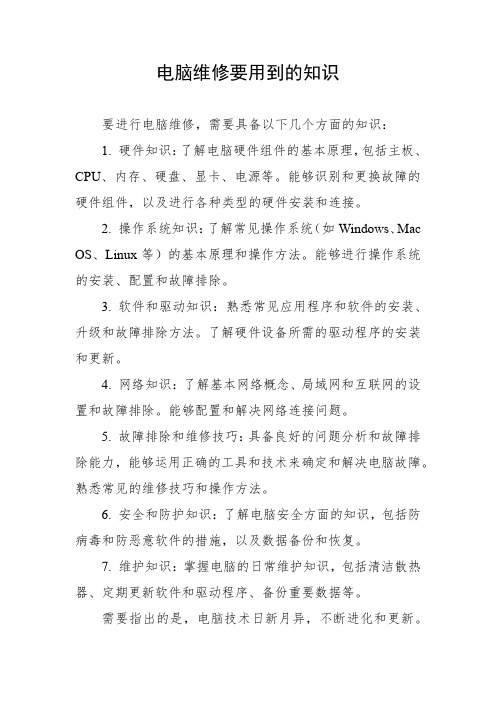
电脑维修要用到的知识
要进行电脑维修,需要具备以下几个方面的知识:
1. 硬件知识:了解电脑硬件组件的基本原理,包括主板、CPU、内存、硬盘、显卡、电源等。
能够识别和更换故障的硬件组件,以及进行各种类型的硬件安装和连接。
2. 操作系统知识:了解常见操作系统(如Windows、Mac OS、Linux等)的基本原理和操作方法。
能够进行操作系统的安装、配置和故障排除。
3. 软件和驱动知识:熟悉常见应用程序和软件的安装、升级和故障排除方法。
了解硬件设备所需的驱动程序的安装和更新。
4. 网络知识:了解基本网络概念、局域网和互联网的设置和故障排除。
能够配置和解决网络连接问题。
5. 故障排除和维修技巧:具备良好的问题分析和故障排除能力,能够运用正确的工具和技术来确定和解决电脑故障。
熟悉常见的维修技巧和操作方法。
6. 安全和防护知识:了解电脑安全方面的知识,包括防病毒和防恶意软件的措施,以及数据备份和恢复。
7. 维护知识:掌握电脑的日常维护知识,包括清洁散热器、定期更新软件和驱动程序、备份重要数据等。
需要指出的是,电脑技术日新月异,不断进化和更新。
因此,持续学习和与时俱进是电脑维修专业的必要要求。
保持对新技术和发展趋势的了解,并与相关社区和专业人士保持交流将有助于持续提升电脑维修技能。
电脑的维护与保养

电脑的维护与保养电脑作为现代人生活工作中必不可少的工具,经常承担着海量的数据处理和各类应用程序的运行。
然而,随着使用时间的延长,电脑的性能和稳定性会逐渐下降,出现各种问题。
为了确保电脑的长期使用和正常运行,我们需要进行适当的维护和保养。
本文将介绍一些常见的电脑维护与保养方法,以保证电脑的性能和寿命。
一、定期清理内部灰尘电脑内部会积聚大量的灰尘,长期积累会导致散热不良,进而影响电脑的性能和稳定性。
因此,定期清理电脑内部的灰尘非常重要。
清理电脑内部需要专业的工具,首先要关机,并拔掉电源线。
然后使用气压罐或吹风机将灰尘吹出电脑内部。
注意不要直接使用吹风机,以免产生静电,损坏电脑内部的零件。
另外,清洁过程中要特别注意不要碰触到电脑内部的敏感元件。
二、规范使用电脑为了延长电脑的寿命和保持良好的性能,我们应该遵循一些使用规范。
首先,不要长时间使用电脑,尤其是不要连续工作数小时而不休息。
适当的休息可以让电脑得到冷却,并减少电脑硬件的负荷。
其次,电脑在使用时要注意避免剧烈震动或碰撞。
电脑内部的零件非常精密,遭受剧烈震动或碰撞可能导致零件损坏。
此外,要避免电脑接触到液体。
电脑内部的主板和其他零件容易受到液体的腐蚀,引起不可修复的损害。
在使用电脑时,尽量远离液体,避免发生无法挽回的事故。
三、定期更新和维护操作系统和软件电脑的操作系统和软件是确保电脑正常运行的关键。
定期更新和维护操作系统和软件可以提高电脑的性能和安全性。
首先,要定期检查并安装系统更新。
操作系统供应商会定期发布补丁和更新,修复已知的漏洞和问题,提升系统的稳定性和性能。
我们应该保持自动更新开启,并定期手动检查是否有可用更新,及时安装。
其次,要及时更新和维护第三方软件。
第三方软件也会发布更新和补丁,以修复漏洞和提供新功能。
我们应该及时更新并定期维护这些软件,以保持电脑的安全性和性能。
四、保护电脑的硬件设备电脑的硬件设备是电脑正常运行的重要组成部分,为了保护硬件设备的完整性和性能,我们需要注意以下几点。
电脑维修知识大全

电脑维修教程一、主要学习内容:1、电脑配件全面认识。
2、电脑的拆卸与安装。
3、操作系统的安装,硬件驱动程序安装。
4、DOS命令详解。
5、BIOS详解。
6、网络基础及原理,网络组建,网吧安装。
7、单机软硬件维护,网络系统维护。
8、常见硬件维护、维修。
第一节电脑配件认识一、电脑的主要硬件:1、显示器2、鼠标3、键盘4、主机5、音箱6、宽带网的ADSL调制解调器,(宽带上网设备)7、打印机8、扫描仪9、数码相机/摄像头10、手写笔4、主机:1)主板2)CPU(中央处理器)3)内存条4)显示卡、网卡、声卡5)硬盘、软盘、软驱、光驱二、详细认识显示器:1、认识实物:(见插图)2、显示器有一个电源接口,还有一条显示信号线,要接到显卡上,才会有显示。
(接头是梯形接口,见图)3、分类:1)按大小分:14、15、17、19、21寸2)按屏幕分:球面、柱面、平面直角、纯平、液晶3)按内部电路分:模拟电路,数字电路/数控4、显示器的主要性能:1)最大分辨率(像素:800×600、1024×768):越大越好。
2)点距:屏幕上显示的两个像点之间的距离,越小越好。
单位是毫米(mm),如、、、等。
3)刷新速度(场频,带宽)越大越好。
特别注意:刷新速度一般要比较好的显示器才可能调高一些,对于旧的显示器,调高会烧坏显示器,一般75Hz为标准,更高的有85Hz、90Hz、100Hz、110Hz等。
5、显示器的使用:1)学会调整显示器的各个参数,有旋钮式,按钮式,屏幕菜单式几种。
2)\图形标志如下:3)屏幕宽度调节:4)高度调节:5) 左右偏移: 6) 上下偏移: 7) 亮度调节: 8) 对比度调节: 9) 枕形失真: 10) 倾斜调整: 11) 梯形调整:三:键盘:1、 认识实物:(见插图)2、 键盘的接口:键盘有一条信号线接到主板的键盘接口上,接口有几种,都有方向性,不能乱插错,否则会引起针弯曲或断针,见图示:3、键盘的使用:3、 功能键的作用:F1——F12的作用会随着不同的软件环境而改变,而且有时候是允许你自己去设定的。
(初级)电脑维修工技能操作题库

(初级)电脑维修工技能操作题库一、计算机硬件知识1. 什么是CPU?它的作用是什么?2. 描述一下内存的种类和特点。
3. 解释一下硬盘的工作原理。
4. 讲解一下显卡的功能和作用。
二、计算机软件知识1. 什么是操作系统?列举几个常见的操作系统。
2. 解释一下常用的办公软件包括哪些。
3. 如何安装和卸载软件?4. 介绍一下常用的杀毒软件和防火墙软件。
三、故障排除与修复1. 描述一下计算机启动过程中可能出现的故障和解决方法。
2. 描述一下计算机死机的可能原因和处理方法。
3. 电脑无法上网可能的原因有哪些?如何排查和解决?4. 电脑反应慢的原因和解决方法有哪些?四、常见外设操作与维护1. 如何连接打印机并进行打印任务?2. 如何连接鼠标和键盘,并设置其功能?3. 如何连接投影仪和计算机?4. 描述一下监控器的主要参数和调节方法。
五、网络基础知识1. 什么是IP地址?如何设置和更改IP地址?2. 解释一下DNS服务器的作用和原理。
3. 如何建立一个无线网络连接?4. 解释一下端口号和协议的概念。
六、数据备份与恢复1. 如何备份和恢复计算机中的重要文件和数据?2. 描述一下常见的数据恢复方法和工具。
3. 如何进行系统恢复和系统重装?4. 解释一下RAID技术的作用和原理。
七、安全与维护1. 描述一下常见的电脑安全威胁和防范措施。
2. 如何清理计算机中的垃圾文件和临时文件?3. 讲解一下常见的病毒入侵和处理方法。
4. 如何进行计算机硬件的维护和清洁工作?以上题目可用于电脑维修工技能操作题库,供初级维修工员工学习和测试使用。
每个问题的回答都有明确的答案,可帮助培养维修工的技能和知识水平。
- 1、下载文档前请自行甄别文档内容的完整性,平台不提供额外的编辑、内容补充、找答案等附加服务。
- 2、"仅部分预览"的文档,不可在线预览部分如存在完整性等问题,可反馈申请退款(可完整预览的文档不适用该条件!)。
- 3、如文档侵犯您的权益,请联系客服反馈,我们会尽快为您处理(人工客服工作时间:9:00-18:30)。
电脑维护知识
当电脑用了一段时间后,程序的运行速度越来越慢,不
时还出现蓝屏、死机等现象,电脑运行时的噪音也越来越
大……
这到底是怎么回事?这主要是你没有进行电脑维护。
电脑需要定期的进行维护才能保证它正常运行,
如果你不知
道如维护,一起来做吧!
一、清洁硬件:
1.显示器的清洁。
可以采用眼镜布或镜
头纸擦拭。
擦拭方向应顺着一个方向进行,并多次更换擦拭
布面,防止已经占有污垢的布面再次划伤涂层。
2.键盘及鼠
标的清洁。
将键盘倒置,拍击键盘,将引起键盘卡键的碎屑
拍出键盘。
用湿布擦洗并晾干键盘。
同样,鼠标使用的时间
长后,也会出现不听指挥的情况。
这时就需要对其进行除尘
处理。
3.机箱外壳的清洁。
机箱外壳上很容易附着灰尘和污
垢。
大家可以先用干布将浮尘清除掉,然后用沾了清洗剂的
布蘸水将一些顽渍擦掉,
然后用毛刷轻轻刷掉机箱后部各种
接口表层的灰尘即可。
二、系统维护:平时大家在进行软件的安装、卸载或者
上网浏览网页时都会在系统中留下大量无用的文件。
一旦这些垃圾文件积聚过多后,不但会占用大量的硬盘空间,还会使系统性能下降,甚至导致系统中有用程序间的冲突,所以
对系统的清理非常重要。
1、清除系统垃圾步骤
1 清空回收站垃圾。
有些人认为把文件删了以后就
没事了,其实这些所谓被你删掉的文件系统都先将它们保存
到了回收站中,它同样还是占用了大量的硬盘空间。
右键点
击回收站图标,按“清空回收站”即可。
步骤2
删除临时文件。
右键点击IE快捷方式,选择“属性”,在“常规”选项卡中分别点击“删除Cookies”、删除文件”和“删除历史记录”
三个按钮来清除上网留下的临时文件。
提示:在点击“删除文件”按钮后,在弹出的对话框中一定要钩选“删除所有脱机内容”),这样才能保证能完全清除上网记录。
步骤3 清除“文档菜单中的文件名。
点击“开始”→设置”→“任务栏和开始菜单”,打开“任务栏属性”对话框。
在该对话框中选择“开始菜单程序”标签,然后点清除”按钮即可。
2、全面优化系统完成系统垃圾的清理后,对系统进行一个全面的优化在
一定程度上还能提高系统的性能。
1.使用系统功能进行优化。
这里我们以现在最常用的WinXP为例,告诉大家如何利用系统的一些简单设置来优化系统。
步骤1 右键点击我的电脑”→“属性”。
步骤2 在弹出窗口中选择“硬件”→“设备管理器”,打开设备管理器窗口。
展开“IDE ATA/ATAPI
控制器”,双击“主要IDE通道”,选择“高级设置”,将传送模式都选为“DMA(可用,点击“确定”。
步骤3 点击“高级”,在“性能”中点击“设置”→“高级”→“更改”,选择“自定义大小”,将“初始大小”和“最大值”均设为物理内存的2.5倍,然后点击“设置”、“确定”。
步骤4 在“我的电脑”→“属性”→“高级,点击“性能”中的“设置”,选“调整为最佳性能”,点击“确定”即可。
提示:
通过这样的设置后WinXP的操作界面会变成类似Win2000的操作界面,
不过在速度上会比以前提高,该方法适合电脑配置不高的用户。
2.显示优化设置
步骤1 右键点击桌面,选择“属性”→“屏幕保护”,将屏幕保护的时间设置为15分钟。
步骤2
右键点击桌面,选择“属性”→“屏幕保护”“电源”,在“电源使用方案”中将“关闭监视器”设置为30分钟,“关闭硬盘”选择“从不”,因为对硬盘进行关闭的话,再重新启动对磁头有很大的伤害。
然后在“休眠”中去掉“启用休眠”前的钩,这样可以节省100MB的硬盘空间,另外还可以释放一部分内存。
步骤3
右键点击桌面,选择“属性”→“外观”,将“窗口和按钮”设置为“Windows 经典样式”,加快菜单运行速度。
